Създаване на визитка в Coreldraw

- 1263
- 335
- Lowell Altenwerth
Ако сте абсолютно сигурни, че създаването на визитка в Coreldraw е труден процес, за който трябва да имате широко предлагане на технически познания, тогава сме готови да заявите факта на вашия престой в невероятна заблуда по отношение на този творчески процес. Вижте препоръките как да направите визитка в Coreldraw и веднага ще разберете, че няма специални затруднения при извършване на последователни манипулации.

Разберете как да направите визитка в CorelDraw
Достатъчно е да покажете внимателност, старание и творческо въображение. Колко хубаво ще бъде не само да имате собствена лична визитка, но и гордо да информирате всички, че интересите, че тази визитна картичка в Corele е направена лично от вас.
Процес на създаване
Ако искате да се запознаете с препоръките как да направите визитка в основата, хвърлете я настрана всички съмнения и следвайте практическите съвети, които ще споделим с вас любезно с вас.
На първо място, решете в коя програма искате да създадете визитка. Препоръчваме ви да се възползвате от уникалните възможности на програмата CorelDraw, които повечето потребители с право смятат за най -мощния инструмент, който ви позволява да подобрявате изображенията.
Предпочитани размери
Отворете програмата CorelDraw, отидете на параметъра на менюто "Файл". Там намирате реда „Създаване“, щракнете върху него и след това отидете на „Настройки“, в които ще трябва да посочите:
- размерът на визитката;
- разрешение;
- профил;
- Цветен режим.
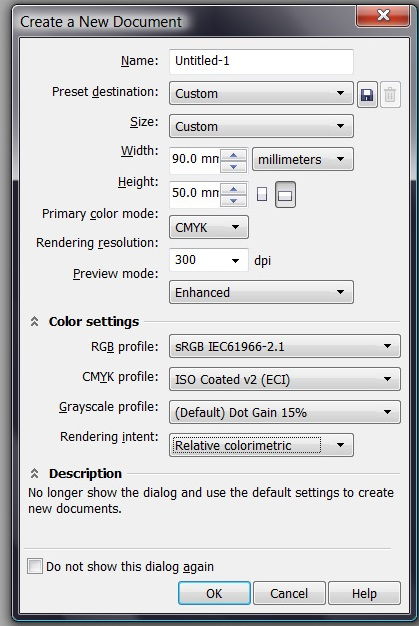
Създайте нов файл във файла> нови и разглобяват настройките
Бизнес визитната картичка е придружена от установените измерения, следователно е най -добре да не проявявате креативност по този въпрос, а да се съгласите с предложените параметри. По -специално, дължината трябва да бъде 9 cm, а ширината - 5 cm.
Разбира се, ако все пак искате да се измъкнете от стандартизацията и да направите визитка, която няма да има аналози по никакви параметри, тогава в прозореца на настройките се отвори, задайте дължините на дължината и ширината.
Много е важно да се предвиди един важен момент, особено ако отпечатъка на визитни картички се извършва в печатницата. Ножът не може да отреже хартия с милиметрова точност, така че изрязването може да се измести както вътре, така и извън границите на определен контур. Като се има предвид това обстоятелство, е необходимо да се запълни интериора с графични обекти, така че те да не стигнат до края, а след тях има поне 2 мм от разтегнато пространство.
В тази връзка се оказва, че когато създавате визитка, ще трябва да изберете дължина, равна на 94 mm, а ширината е 54 mm.
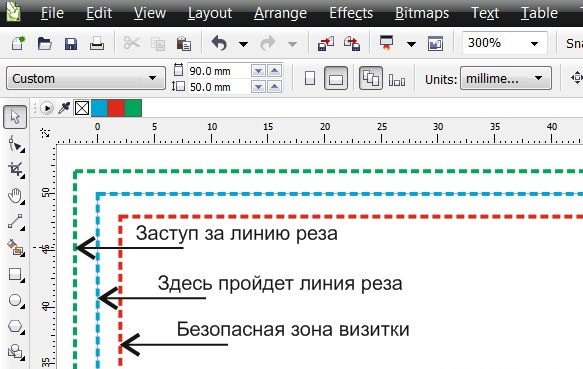
На самата визитка важните елементи не могат да бъдат поставени по -близо от 2 мм до изрязаната линия
Изборът на допълнителни параметри
Програмата CorelDraw автоматично създава изображения с резолюция 300 dpi. Разбира се, възможно е да регулирате този параметър, но препоръчваме ви да оставите този параметър по подразбиране, непроменен. Той е приемлив за създаване на визитки.
След това трябва да изберете цветен профил. Ако имате възможност първо да се свържете с печатащата къща, в която ще бъде впоследствие уплътнението, обадете се обратно към тях и разберете кой цветен профил трябва да бъде предпочитан.
Ако нямате такава възможност, тогава препоръчваме да инсталирате профил по подразбиране или ISO.
Алгоритъм за създаване
Сега, когато подготвителната работа изостава, можете да започнете практически действия, след като сте изучавали последователността на стъпките, как да направите визитна картичка до Threes на Корел.
Основният прозорец на Corel Dro прилича много на прозореца на Photoshop. В долната част има цветова палитра, от лявата страна са поставени всички основни инструменти, а в горната част - основният панел на менюто.
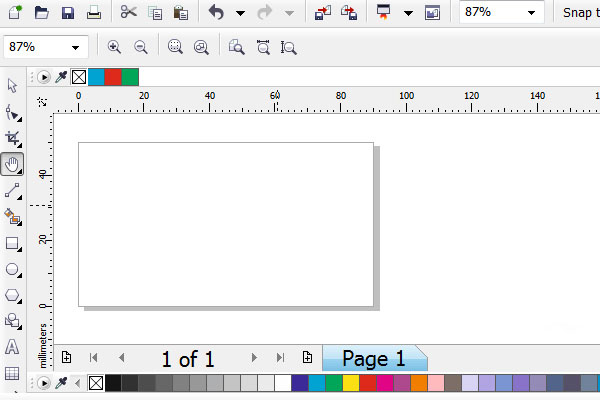
Цветовете трябва да са CMYK. Отидете на Windows> Color Palettes> CMYK PALLET
Етап 1
И така, използвайте инструмента за правоъгълни инструменти, с който нарисувайте квадрат. Сега е важно да се направи черна визитка. "Избор на инструмент" ще помогне да се направи такава промяна. Ако щракнете върху него с правилния ключ на мишката, той ще запълни само кант, просто се нуждаем. Ако щракнете върху левия клавиш на мишката, целият начертан квадрат ще се излее.
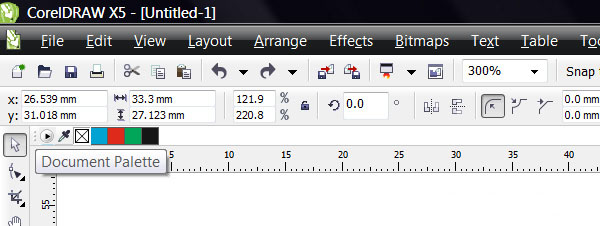
В горната част на програмата можете да забележите допълнителна палитра от цветове, има много малко цветове или изобщо няма цветове
Ако желаете, можете да промените дебелината на веригата, но това не е толкова важно, така че тази стъпка е най -добре да пропуснете.
Тъй като изтегленият квадрат е в основата на бъдещата ни визитка, размерите, които преди това сме определили, трябва да се прилагат към нея, като се определя дължината от 94 mm и ширината от 54 mm. Инсталирайте получения правоъгълник в центъра.
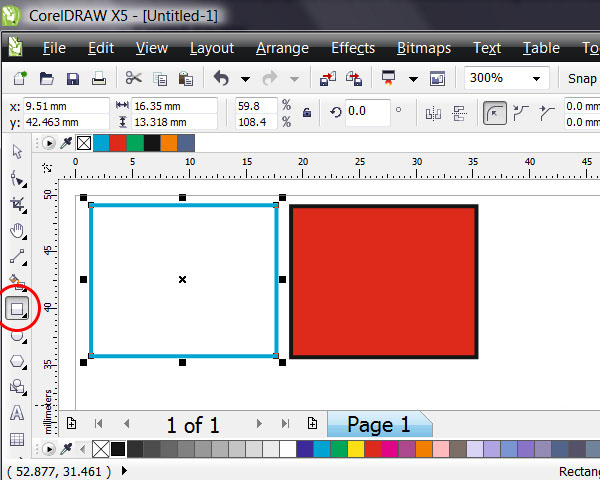
Маркирайте инструмента за избор на квадрат. Кликнете върху палитрата на цветовете на десния бутон на мишката ще заливат веригата, щракването на левия бутон на мишката ще залива целия квадрат
Преди да преминете към запълването на интериора на визитката, нарисувайте още един вътре в създадения правоъгълник, но размерите на които ще бъдат 86 mm и 46 mm. Именно този правоъгълник може безопасно да се счита за безопасна зона, която при никакви обстоятелства няма да попадне под резитбата на типографски нож. Директно в тази безопасна зона всички графични обекти трябва да бъдат разположени.
Стъпка 2
Сега изберете геометрични форми и ги поставете по първоначалния начин вътре в избраната зона. Професионалистите се фокусират, че когато създавате визитка, минимализмът е добре дошъл, следователно не се препоръчва да се преодолее картата с ненужни графични обекти.
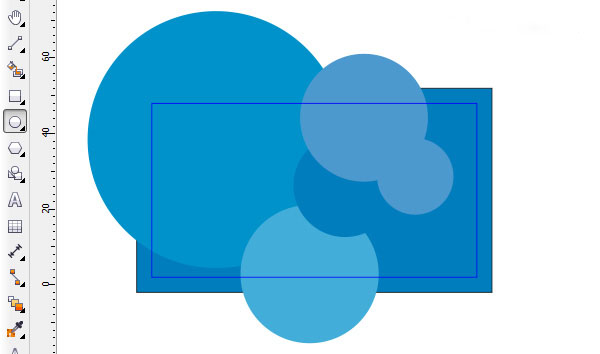
Просто изберете инструмента за инструмент Ellipce и организирайте кръг в произволна поръчка
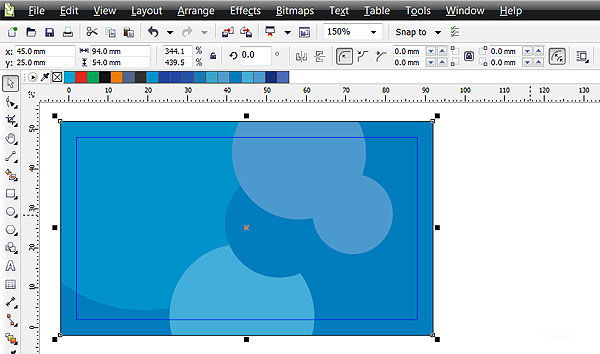
Изберете цветове, размери, композиция или нарисувайте нещо свое собствено
Основното предимство на визитката е неговата текстова информация, която предоставя информация за собственика, неговите контакти. За да напишете текста, трябва да използвате инструмента за текстов инструмент. Когато е написана текстова информация, можете да преминете към нейното подобрение, като избирате шрифта, неговия размер.

Изберете инструмента за текстов инструмент от страничното меню на инструментите и проектирайте текста
По този начин по принцип процесът на създаване е завършен, остава да се запази създадената визитка във формата, в който изисква печатницата.
Като кликнете върху параметъра „Запазване“, изображението ще остане във формата на CDR. Някои печатни къщи може да изискват превод на текста в криви. В този случай първо трябва да отидете на параметъра "подредете" и след това да преминете към линията "Convent to Curves".
Визитна картичка може да бъде запазена във формат PDF. За да направите това, ще трябва да отидете в подпаляването на менюто „Файл“ и да изберете параметъра „Публикуване на PDF“.
Ако искате да измислите как да направите двустранна визитка в Coreldraw, тогава алгоритъмът на действията ще бъде абсолютно същият. Така че след отпечатване и рязане на визитки, изображенията съвпадат, е важно да издържате на едни и същи параметри, на първо място, прилагайте едни и същи размери.
Когато създава визитки, потребителят може да използва готови шаблони, които значително опростяват изпълнението на всички задачи, но в същото време лишават човек от възможността да покаже работата си.
Поради тази причина всеки, който трябва да създаде визитки, трябва да реши какво е приоритет за него. Ако е важно бързо да отпечатате визитни картички, тогава можете да използвате шаблони с готови -направени шаблони, лога. Ако искате да изненадате всички с оригинални визитки, тогава не бъдете мързеливи и създавайте уникална карта, още повече, че в този процес няма нищо сложно.
- « Проверка на флаш устройство или карта с памет за грешки
- Редактиране на командите на контекстното меню на Windows »

